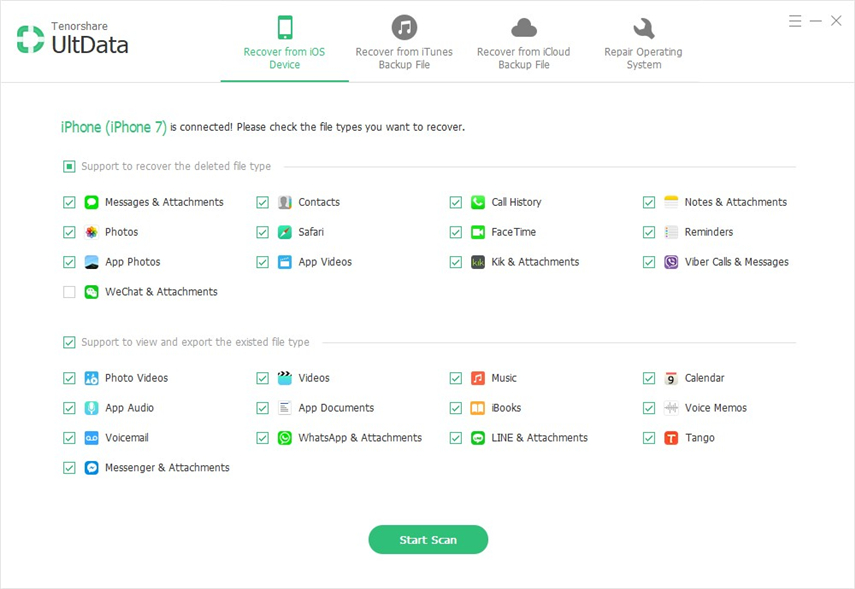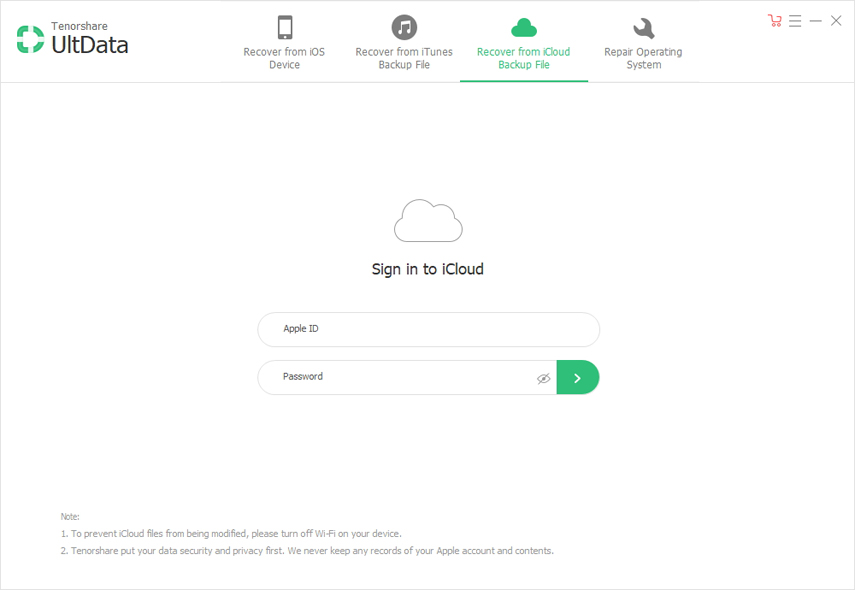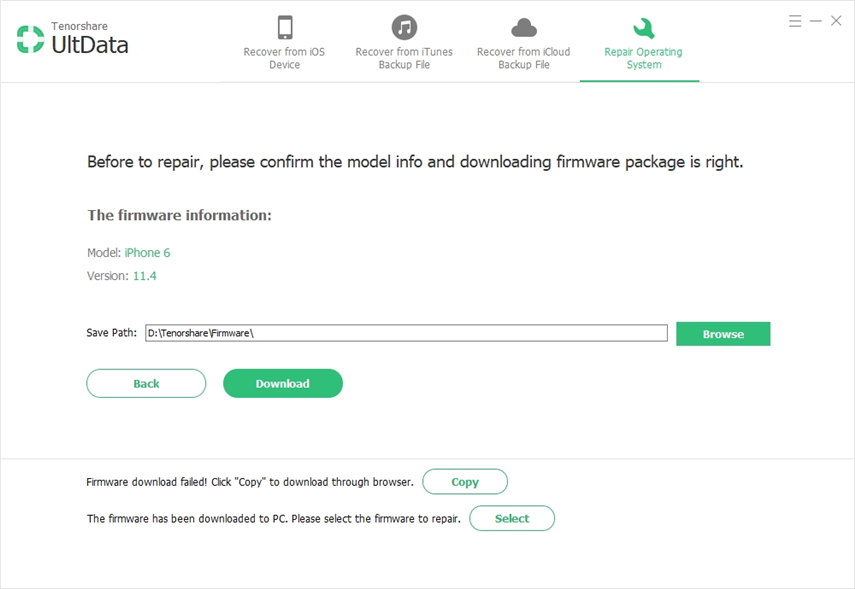Pasul 2 - Software-ul va detecta dispozitivul dvs. și vă va oferi tipurile de date de pe ecran. Alegeți cele de care aveți nevoie și faceți clic pe butonul „Start Scan” pentru a merge mai departe.
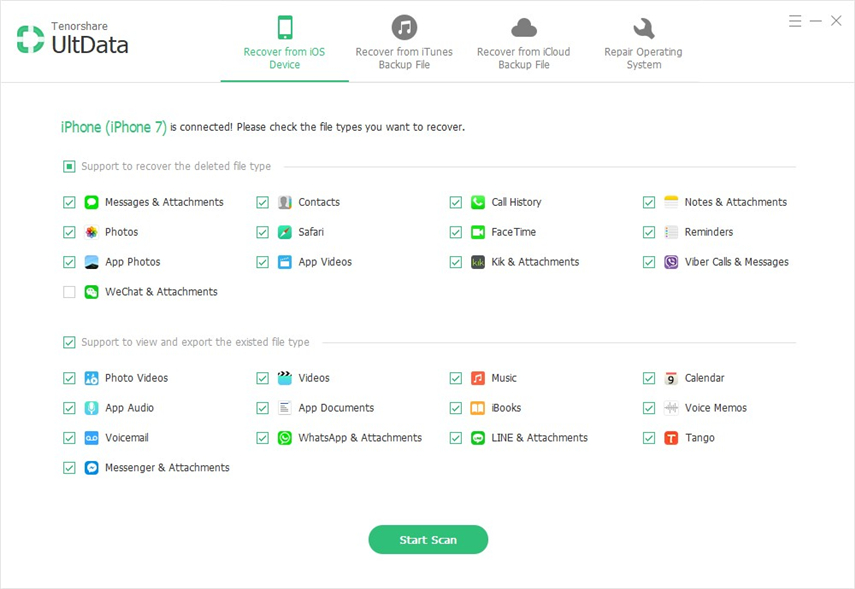
Pasul 3 - În fereastra rezultantă, puteți previzualiza datele selectate după ce acestea sunt scanate de program. La final, faceți clic pe butonul „Recuperare” și obțineți datele înapoi.

Soluție2: recuperați din iTunes Backup
Pasul 1 - Lansați programul și faceți clic pe fila „Recuperare din fișierul de backup iTunes”. Acum UltData vă va oferi toate fișierele de rezervă ale iTunes. Faceți clic pe cea corespunzătoare și apăsați pe butonul „Start Scanare”.

Pasul 2 - Aceasta va începe să scaneze selectatfișier de backup iTunes. Când scanarea se termină, puteți previzualiza datele. Alegeți tipul de date din panoul din stânga și previzualizați datele. În cele din urmă, faceți clic pe butonul „Recuperare” și terminați procesul.

Soluție3: recuperați din iCloud Backup
Pasul 1 - Pentru a afla cum să găsiți text ștersmesaje sau contacte etc. lansați Tenorshare UltData și accesați fila „Recuperați din fișierele de backup iCloud”. După ce ați terminat, conectați-vă cu datele de acreditare iCloud pe ecranul următor.
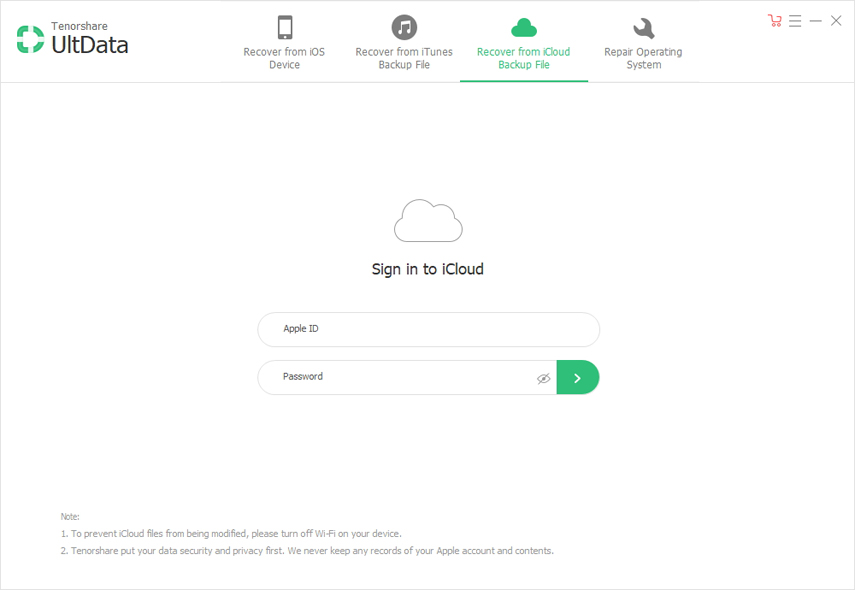
Pasul 2 - Toate fișierele de rezervă iCloud vor veni sub forma tabulară în următoarea interfață. Selectați cea în care sunt incluse mesajele pierdute și alte date și apăsați opțiunea „Următorul”.

Pasul 3 - Ulterior, veți obține ecranulunde trebuie să alegeți tipurile de date care trebuie recuperate. Faceți clic pe butonul „Următorul” acum și lăsați datele să fie scanate de software. La final, previzualizați datele din ecranul rezultat selectând fiecare tip de fișier din coloana din stânga. Apăsați apoi pe „Recuperare” și găsiți mesaje text / contacte / fotografii șterse din backup-ul iCloud.

Sfaturi suplimentare
Ca bonus, am dori, de asemenea, să vă împărtășimcă Tenorshare UltData este capabil să repare sistemele de operare. Această caracteristică a programului permite utilizatorilor să-și repare dispozitivul în cazul în care sunt blocați cu probleme majore iOS, cum ar fi eșecul actualizării, blocarea iOS sau dispozitivul iOS blocat pe ecranul negru, ecranul alb și multe altele. Repararea dispozitivului pe cont propriu a fost mai ușoară cu invenția UltData. Iată pașii pentru a utiliza instrumentul.
Pasul 1 - Pentru început, asigurați-vă că vă conectațidispozitiv care dă problema, cu computerul. Lansați ulterior UltData și introduceți acum interfața principală. Alegeți fila care scrie „Reparați sistemul de operare”.

Pasul 2 - Acum, apăsați pe butonul „Fix Now” și continuați. Când faceți clic pe buton, trebuie să obțineți cel mai recent firmware de pe dispozitiv. Trebuie doar să faceți clic pe butonul „Download” și din moment ce dispozitivul a fost detectat de program; acesta va obține automat firmware-ul potrivit.
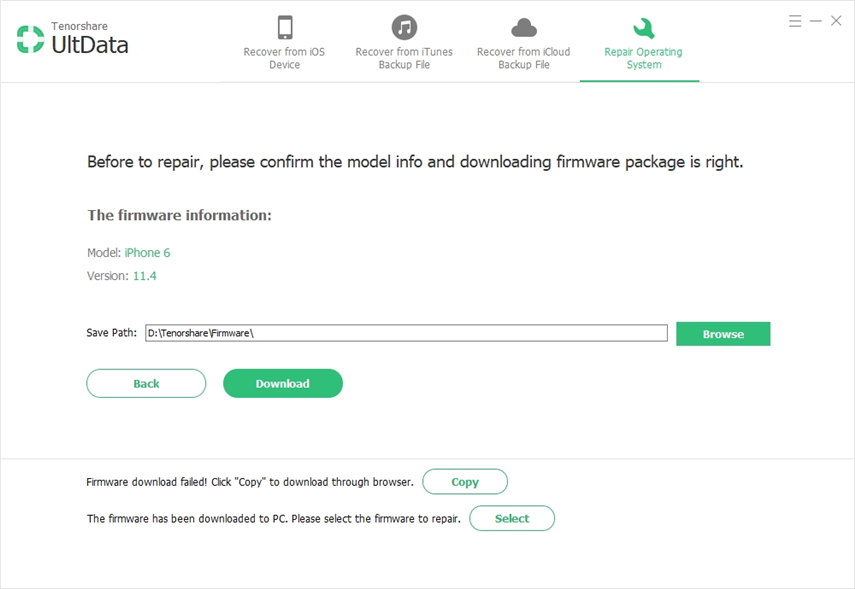
Pasul 3 - Așteptați finalizarea descărcării și asigurați-vă că nu deconectați dispozitivul în timpul procesului. În câteva minute, veți obține rezultatele.

Concluzie
Aici, vom încheia discuția. V-am făcut cunoștință cu privire la modul de găsire a textelor șterse de pe iPhone, atât de la backup iCloud, cât și la backup iTunes. Sperăm că acum ați înțeles bine procesul și să îndepliniți funcțiile pe cont propriu. UltData este o opțiune finală de a găsi mesaje șterse pe iPhone, precum și repararea problemelor iOS.